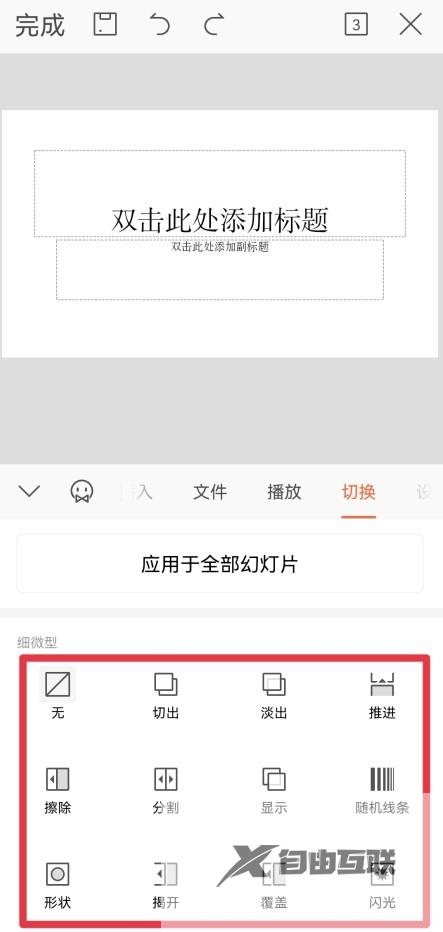品牌型号:联想V340,MacBook Pro,iPhone 13,HUAWEI P50 系统版本:Windows10专业版,MacOS Monterey12.4,iOS15.5,HarmonyOS 2.0.0.230 软件版本:电脑WPS 11.1.0.11372,手机WPS13.23.1 幻灯片切换可以在电脑和手机的“切
品牌型号:联想V340,MacBook Pro,iPhone 13,HUAWEI P50
系统版本:Windows10专业版,MacOS Monterey12.4,iOS15.5,HarmonyOS 2.0.0.230
软件版本:电脑WPS 11.1.0.11372,手机WPS13.23.1
幻灯片切换可以在电脑和手机的“切换”菜单栏中设置。本文共分享2个方法,以下是在电脑上切换幻灯片的具体步骤:方法一:在电脑上切换幻灯片
1 打开WPS点击新建演示 打开电脑桌面上的WPS软件,点击进入“新建空白演示”选项。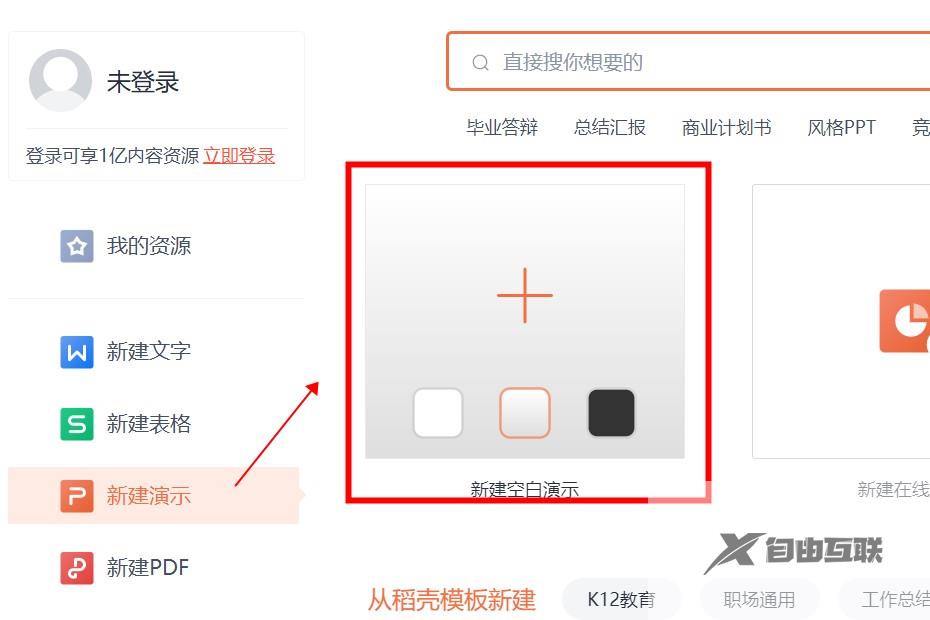 2
点击要切换的幻灯片
在PPT的页面中,选择需要设置切换效果的幻灯片并点击。
2
点击要切换的幻灯片
在PPT的页面中,选择需要设置切换效果的幻灯片并点击。
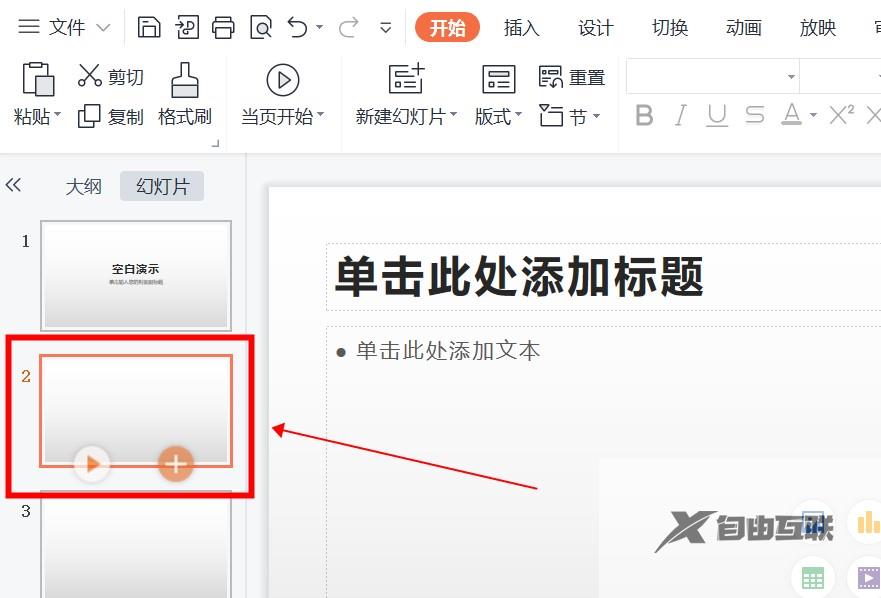 3
点击切换选项
选择好需要设置切换的幻灯片后,点击菜单栏中的“切换”选项。
3
点击切换选项
选择好需要设置切换的幻灯片后,点击菜单栏中的“切换”选项。
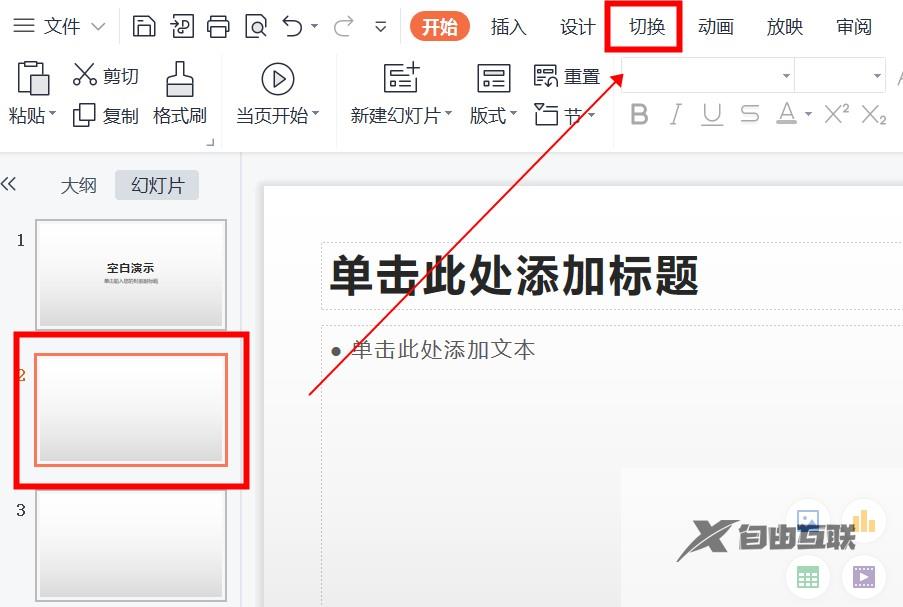 4
选择切换效果
在切换方式的选项中,选择一个喜欢的切换效果设置即可。
4
选择切换效果
在切换方式的选项中,选择一个喜欢的切换效果设置即可。
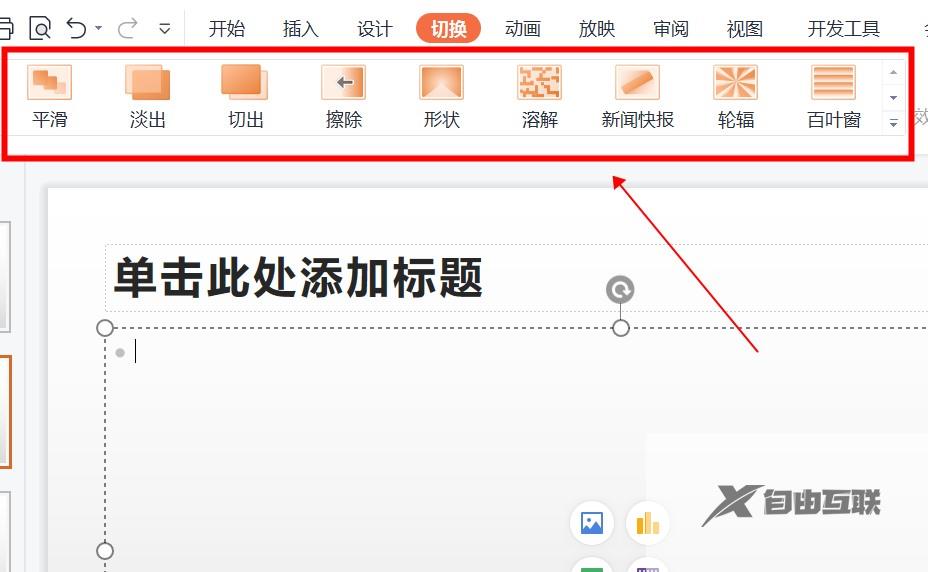
方法二:在手机上切换幻灯片
1 打开WPS点击加号 打开手机中的WPS软件,点击进入右下方的加号图标。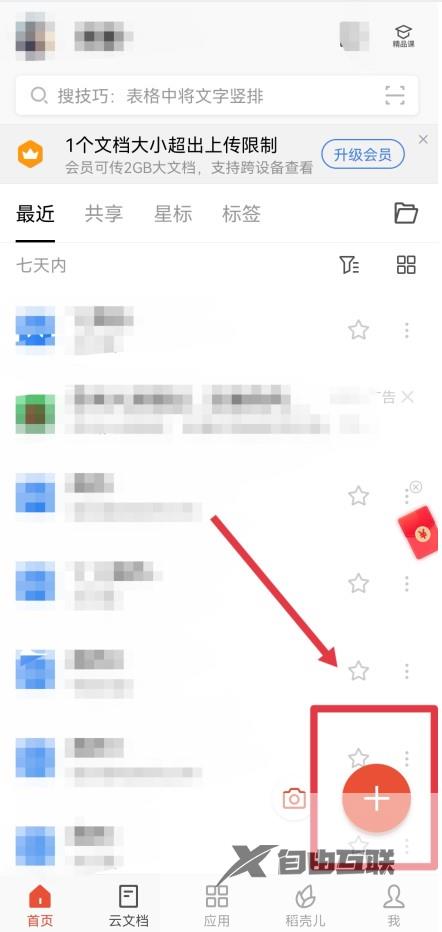 2
点击新建演示
在弹出的页面窗口中,点击上方的“新建演示”选项。
2
点击新建演示
在弹出的页面窗口中,点击上方的“新建演示”选项。
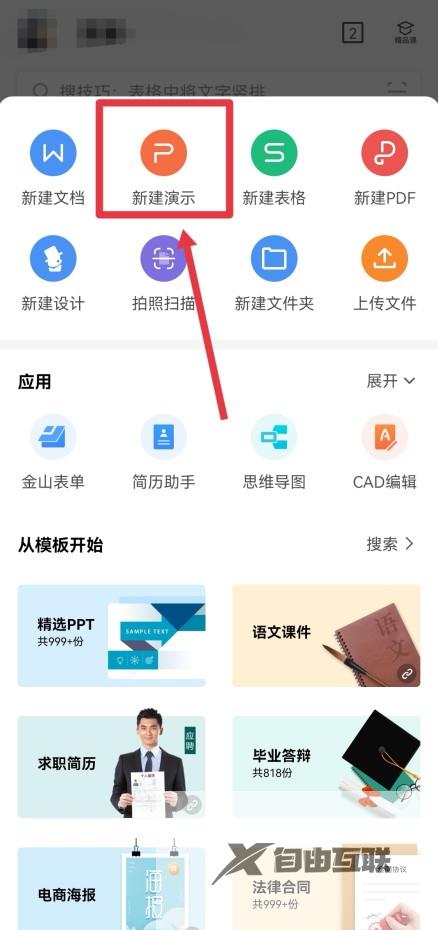 3
点击新建空白
在页面中,点击进入左上方的“新建空白”选项。
3
点击新建空白
在页面中,点击进入左上方的“新建空白”选项。
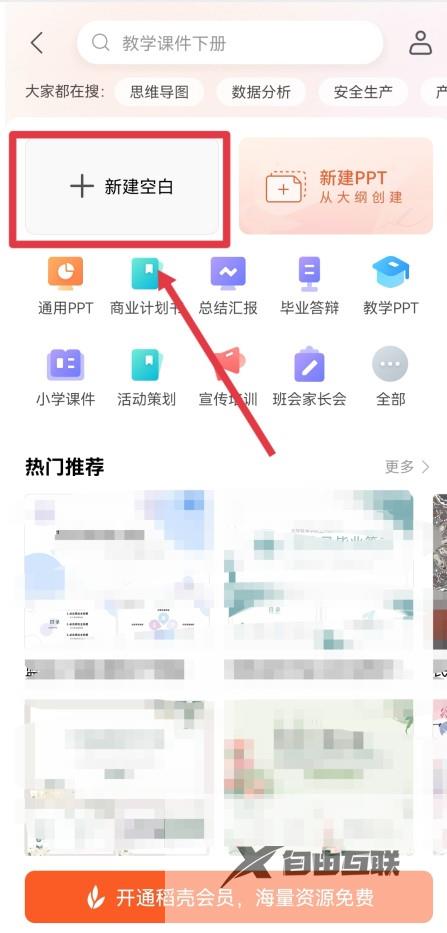 4
点击四个方格图标
在新建的幻灯片中,点击左下方的四个方格图标进入菜单栏。
4
点击四个方格图标
在新建的幻灯片中,点击左下方的四个方格图标进入菜单栏。
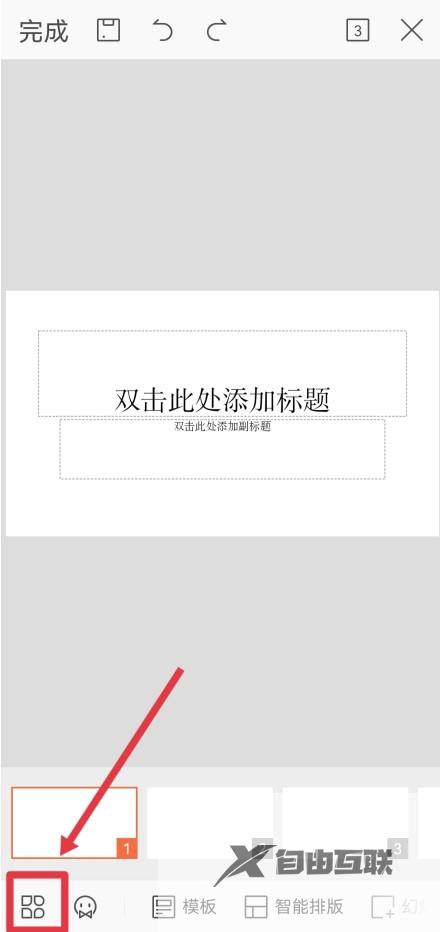 5
点击切换选项
在弹出的菜单窗口中,点击页面右侧的“切换”选项。
5
点击切换选项
在弹出的菜单窗口中,点击页面右侧的“切换”选项。
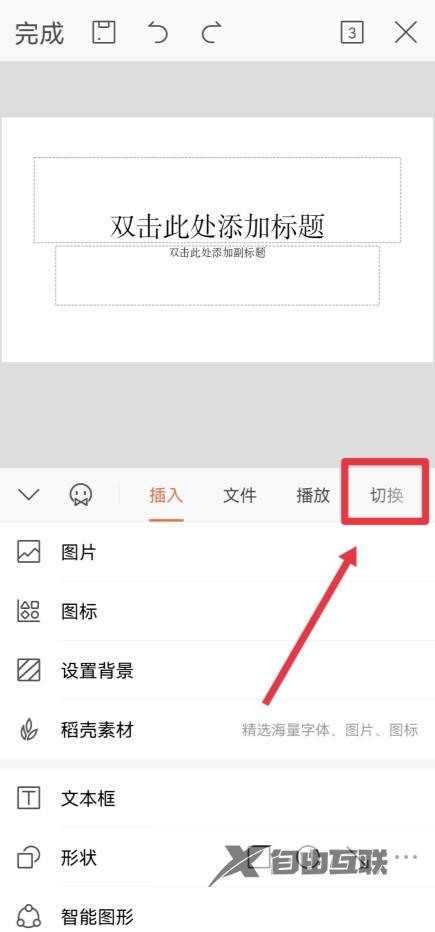 6
选择切换效果
在切换方式的选项中,选择一个喜欢的切换效果设置即可。
6
选择切换效果
在切换方式的选项中,选择一个喜欢的切换效果设置即可。